Déboguer
Dans notre exemple, nous utilisons :
•DebuggerClient.htm en tant que le point d'entrée de requête SOAP, et
•le fichier WSDL http://www.nanonull.com/TimeService/TimeService.asmx?WSDL qui a été sélectionné lorsque le Débogueur SOAP a été lancé.
Une fois avoir défini les points d'arrêt, cliquer sur l'icône GO  (ou utiliser la commande de menu SOAP | GO). Puis cliquer sur l'onglet DebuggerClient.htm pour passer au fichier du point d'entrée SOAP. Veuillez vous assurer que l'option GMT a été sélectionnée et cliquer sur la touche Turn On Debugging Mode (voir capture d'écran ci-dessous). Un message Debug On s'affiche et envoie la requête SOAP au Débogueur SOAP. Les résultats du Débogueur sont affichés dans les fenêtres Requête SOAP et Réponse SOAP, et sont décrites dans la section suivante, Analyser les résultats du Débogueur en cas d'erreurs.
(ou utiliser la commande de menu SOAP | GO). Puis cliquer sur l'onglet DebuggerClient.htm pour passer au fichier du point d'entrée SOAP. Veuillez vous assurer que l'option GMT a été sélectionnée et cliquer sur la touche Turn On Debugging Mode (voir capture d'écran ci-dessous). Un message Debug On s'affiche et envoie la requête SOAP au Débogueur SOAP. Les résultats du Débogueur sont affichés dans les fenêtres Requête SOAP et Réponse SOAP, et sont décrites dans la section suivante, Analyser les résultats du Débogueur en cas d'erreurs.
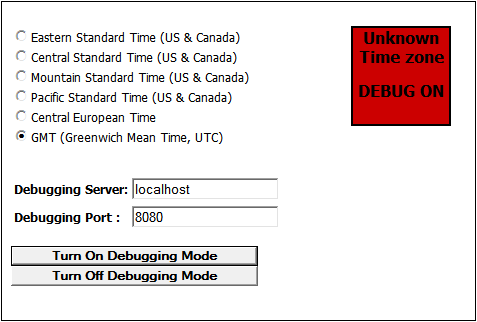
Commandes du Débogueur SOAP
La barre d'outils du Débogueur SOAP (capture d'écran ci-dessous) contient des icônes pour faire fonctionner le Débogueur SOAP.
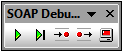
Ces icônes sont, de gauche à droite :
•Aller : lance le débogage.
•Étape unique : passe par les étapes du processus de Requête-Réponse, s'arrête aux points d'arrêt.
•Arrêter à la prochaine requête : s'arrête à la Requête SOAP suivante.
•Arrêter à la prochaine réponse : s'arrête à la réponse suivante du service web.
•Arrêter le serveur proxy : arrête le débogage. Veuillez noter qu'il ne s'agit pas de la même chose que terminer la session du Débogueur SOAP. Pour terminer/lancer le Débogueur SOAP, sélectionner la commande de menu SOAP | Session du Débogueur SOAP.